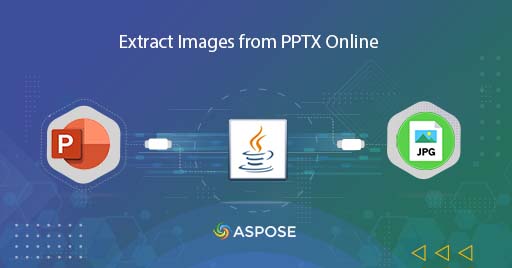
Извлечение изображений PPT с помощью Java Cloud SDK
Презентация PowerPoints обычно состоит из текста, изображений, диаграмм, фигур и т. д., и у нас может быть требование извлекать только изображения PPT для дальнейшей обработки. Итак, в этой статье мы подробно обсудим, как извлекать изображения из PPTX онлайн с помощью Java Cloud SDK. API позволяет извлекать изображения в указанном формате, включая JPEG, PNG, GIF, BMP или TIFF. Кроме того, для извлечения изображений мы можем либо загрузить презентацию из облачного хранилища, либо загрузить ее с локального диска.
- API обработки PowerPoint
- Извлечение изображений PPT в Java
- Извлечение изображений из PPTX с помощью команд cURL
API обработки PowerPoint
Aspose.Slides Cloud — это API на основе REST, предлагающий возможности для создания, обработки PPT и преобразования PowerPoint в другие поддерживаемые форматы. Теперь, чтобы использовать те же функции обработки PowerPoint в приложении Java, Aspose.Slides Cloud SDK для Java является надежным решением. Это оболочка вокруг облачного API, которую можно легко интегрировать в приложение Java, добавив ссылку через файл pom.xml.
<repositories>
<repository>
<id>aspose-cloud</id>
<name>artifact.aspose-cloud-releases</name>
<url>http://artifact.aspose.cloud/repo</url>
</repository>
</repositories>
<dependencies>
<dependency>
<groupId>com.aspose</groupId>
<artifactId>aspose-slides-cloud</artifactId>
<version>22.9.0</version>
</dependency>
</dependencies>
Если у вас нет существующей учетной записи в Aspose Cloud, пожалуйста, создайте бесплатную учетную запись, используя действующий адрес электронной почты. Затем войдите в систему, используя только что созданную учетную запись, и найдите/создайте идентификатор клиента и секрет клиента на Cloud Dashboard. Эти данные необходимы для аутентификации в следующих разделах.
Извлечение изображений PPT в Java
В этом разделе объясняется, как извлечь изображения PPT с помощью фрагмента кода Java. Мы собираемся загрузить PowerPoint из облачного хранилища и извлечь все изображения из PowerPoint. Извлеченные изображения возвращаются в виде единого ZIP-архива. Пожалуйста, следуйте инструкциям, указанным ниже.
- Прежде всего, создайте объект объекта SlidesApi, указав ClientID и Client secret в качестве аргументов.
- Во-вторых, создайте экземпляр File, который принимает адрес входного файла шаблона PowerPoint в качестве параметра.
- В-третьих, прочитайте содержимое файлов PowerPoint с помощью readAllBytes(…) и сохраните его в массиве byte[]
- Следующим шагом является загрузка PPT в облачное хранилище с помощью метода uploadFile(…)
- Наконец, вызовите метод downloadImages(…), указав значение перечисления ImageExportFormat.JPEG, чтобы изображения извлекались в формате JPG.
https://github.com/aspose-slides-cloud/aspose-slides-cloud-java
try
{
// Получите ClientID и ClientSecret с https://dashboard.aspose.cloud/
String clientId = "7ef10407-c1b7-43bd-9603-5ea9c6db83cd";
String clientSecret = "ba7cc4dc0c0478d7b508dd8ffa029845";
// создать экземпляр SlidesApi
SlidesApi slidesApi = new SlidesApi(clientId,clientSecret);
// загрузить файл из локальной системы
File f = new File("tf03431377_win32.potx");
// загрузить первую презентацию PowerPoint
byte[] bytes = Files.readAllBytes(f.toPath());
slidesApi.uploadFile("input.potx", bytes, null);
// Извлечь все изображения в формате JPEG
File imageFile = slidesApi.downloadImages("input.potx", ImageExportFormat.JPEG, null, null, null);
// распечатать сообщение об успешном завершении
System.out.println("Extracted images are saved to " + imageFile.getPath());
}catch(Exception ex)
{
System.out.println(ex);
}
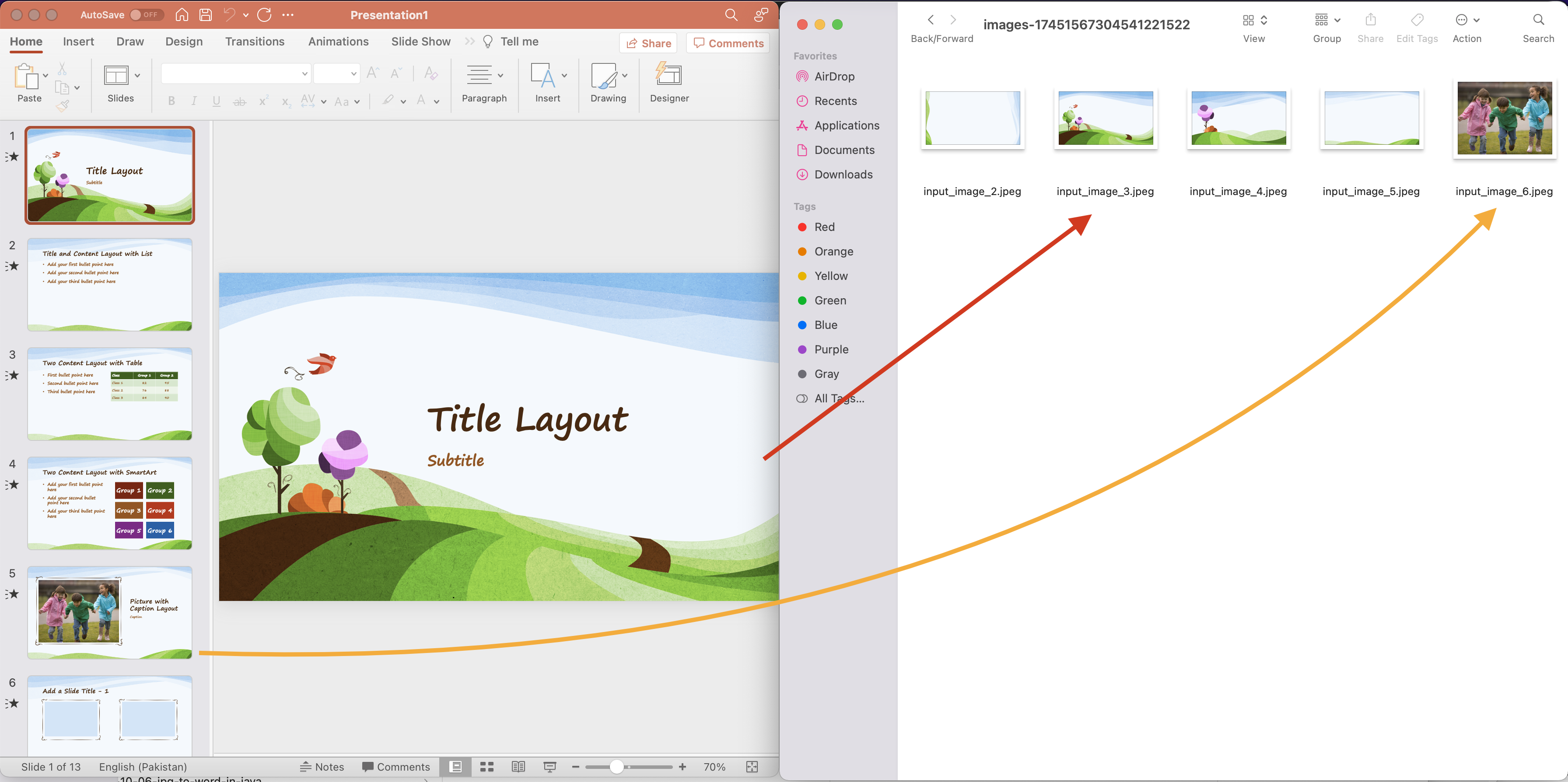
Image1:- Предварительный просмотр изображений извлечения PPT
Образец шаблона презентации, использованный в приведенном выше примере, можно загрузить с RainbowPresentation.potx.
Извлечение изображений из PPTX с помощью команд cURL
Теперь давайте подробно рассмотрим, как извлекать изображения из PPTX онлайн с помощью команд cURL. Итак, первым шагом является создание токена доступа JWT (на основе учетных данных клиента) при выполнении следующей команды.
curl -v "https://api.aspose.cloud/connect/token" \
-X POST \
-d "grant_type=client_credentials&client_id=bb959721-5780-4be6-be35-ff5c3a6aa4a2&client_secret=4d84d5f6584160cbd91dba1fe145db14" \
-H "Content-Type: application/x-www-form-urlencoded" \
-H "Accept: application/json"
Получив токен JWT, выполните следующую команду, чтобы следующим шагом было объединение презентаций PowerPoint с помощью следующей команды. Обратите внимание, что в следующей команде мы извлекаем все изображения PowerPoint в формате JPEG. Извлеченные изображения затем сохраняются на локальном диске в формате архива .zip.
curl -v -X POST "https://api.aspose.cloud/v3.0/slides/input.potx/images/download/Jpeg" \
-H "accept: multipart/form-data" \
-H "authorization: Bearer <JWT Token>" \
-o output.zip
Заключение
В этой статье подробно объясняется, как извлекать изображения PPT с помощью Java Cloud SDK. В то же время, поскольку API основан на архитектуре REST, мы также можем получить к нему доступ через команды cURL для выполнения аналогичных требований. Помимо этой функции, API предоставляет широкий спектр функций, поэтому мы настоятельно рекомендуем изучить продукт Документация. Также обратите внимание, что все наши Cloud SDK публикуются под лицензией MIT, поэтому вы можете загрузить полный исходный код с GitHub и изменить его в соответствии со своими требованиями. В случае возникновения каких-либо проблем вы можете обратиться к нам для быстрого решения через бесплатный форум поддержки продукта.
Статьи по Теме
Пожалуйста, перейдите по следующим ссылкам, чтобы узнать больше о: